惠普J310打印机是一款家用或办公用的喷墨打印机,支持无线和有线网络连接,打印速度适中,打印质量高,但价格可能相对较高且体积较大。具体性能可能因型号和配置而异。
下面介绍几个常用的驱动下载方式:
方法一:快速安装(推荐)
可以使用一些专业驱动下载软件来安装打印机驱动程序,如“金山毒霸电脑医生-打印机问题”。能够自动检测您的系统版本,并为您推荐适合的驱动程序。
1. 连接打印机:
- 将打印机的USB数据线连至计算机,并开启打印机电源。
2. 启动金山毒霸电脑医生:
- 启动“电脑医生-打印机问题”。
- 点击“打印机驱动”功能,查找所需型号驱动。
3. 安装驱动程序:
- 找到对应的打印机型号后,点击“下载”按钮。
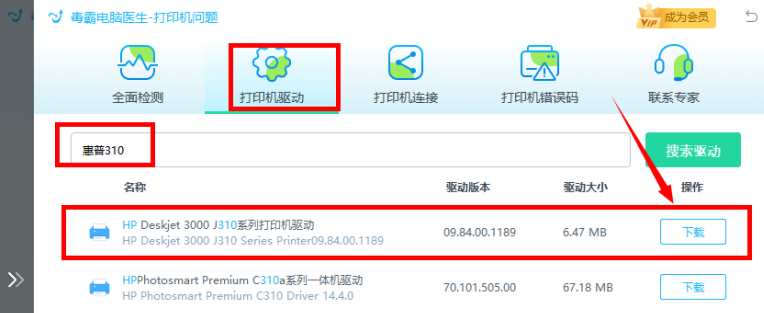
金山毒霸电脑医生是一款免费的打印机修复工具,全面检测电脑连接打印机的异常项,包括打印机驱动、打印机连接、打印机错误码等等,一键自动修复,非常适合新手和普通用户。
方法二:通过惠普官网下载并安装
1. 访问惠普官网:
- 打开浏览器,输入“HP官网”或访问[惠普官网](https://www.hp.com)的网址。
2. 选择下载驱动程序:
- 在惠普官网首页,点击“支持”选项,然后选择“驱动程序和软件”。
- 在搜索框中输入“HPj310打印机”,确保选择正确的型号,如“HP Deskjet 3000系列J310”。
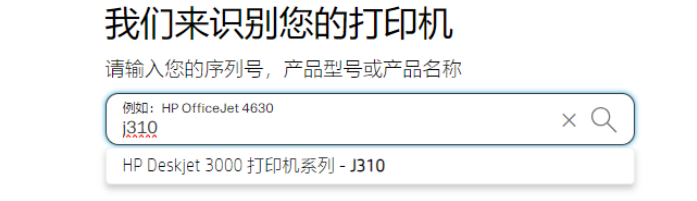
3. 选择操作系统版本:
- 在搜索结果中,根据自己的电脑操作系统版本(如Windows 10 64位、Windows 7 32位等)选择合适的驱动程序。
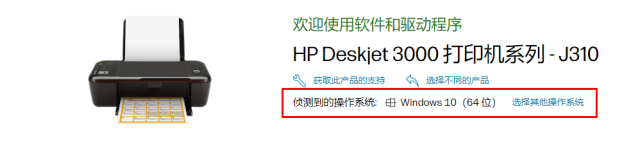
4. 下载驱动程序:
- 点击“下载”按钮,开始下载驱动程序。

5. 安装驱动程序:
- 下载完成后,双击运行安装程序。
- 按照安装向导的提示进行安装,包括阅读并同意许可协议、选择安装目录和安装类型(建议选择“推荐安装”)。
- 安装过程中,确保打印机已经连接到电脑,并处于开机状态。
- 安装完成后,点击“完成”退出安装向导。
6. 测试打印:
- 重启电脑(如有需要)。
- 连接打印机并打开,尝试打印测试页以确认驱动程序已正确安装。
注意事项
- 在安装驱动程序之前,请确保已经正确连接了打印机,并且打印机处于开机状态。
- 在选择驱动程序时,请务必选择与您的操作系统版本相匹配的驱动程序。
- 如果在安装过程中遇到问题,可以通过“金山毒霸电脑医生-打印机问题”寻求帮助。








